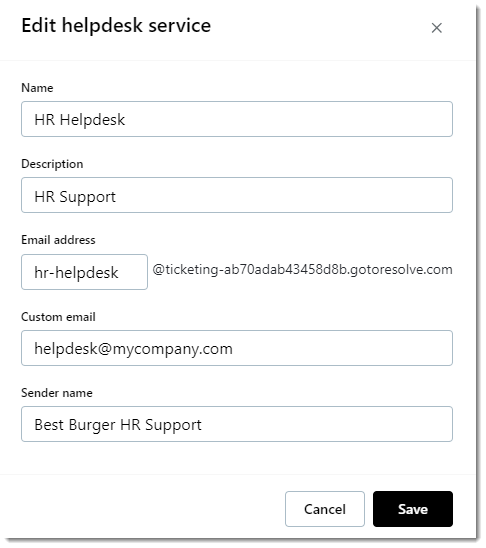Een aangepast helpdesk e-mailadres weergeven aan je eindgebruikers
Je kunt een helpdeskdienst maken met een "vanity" e-mailadres dat gemakkelijk te onthouden is voor je eindgebruikers.
Voor het instellen van een aangepast helpdesk e-mailadres moet je het volgende doen:
- Definieer een aangepast e-mailadres in LogMeIn Resolve. Hierdoor kunnen je eindgebruikers een aangepaste afzendernaam zien in je e-mails.
- Leid je e-mails om in je e-mail client, zoals Microsoft Outlook, of Gmail, van het aangepaste adres naar het oorspronkelijke adres van je helpdeskdienst. Dit zorgt ervoor dat wanneer je eindgebruikers een helpdesk aanmaken ticket van een e-mail, je LogMeIn Resolve helpdeskdienst die e-mail ontvangt.
What to do next: Nadat je een aangepast e-mailadres hebt ingesteld voor je helpdeskdienst, moet je ervoor zorgen dat je e-mails worden omgeleid van het aangepaste adres (bijvoorbeeld
helpdesk@mycompany.com) naar het oorspronkelijke adres van je helpdeskdienst (bijvoorbeeld
helpdesk@mycompany.gotoresolve.com). Anders kunnen je eindgebruikers geen tickets. Voor informatie over de doorstuurregels van de meest gebruikte e-mail clients, zie de
Microsoft en
Gmail ondersteuning sites.
Veelgestelde vragen
- Wat als ik niet langer een aangepast e-mailadres wil gebruiken?
-
Je kunt deze instelling verwijderen in
GoTo Admin. Om dit te doen,
- Navigeer op de pagina naar het tabblad Helpdeskdiensten.
- Selecteer de helpdeskdienst die je wilt wijzigen.
- Selecteer op de pagina OverzichtDetails bewerken.
- Wis het veld Aangepaste e-mail.
- Sla je wijziging op.
- Wat als mijn automatisch gegenereerde ticket niet wordt aangemaakt?
-
LogMeIn Resolve weigert alle e-mails met ten minste een van de volgende informatie in de e-mailheader.
- Voorrang = bulk
- Return-Path = 'MAILER-DAEMON'.
- auto-submitted = "auto-generated" of "auto-replied".
- Kan ik e-mails van GoTo zodat ze niet worden geblokkeerd?
-
Je kunt onze IP adressen toevoegen aan je DNS SPF-record (sender policy framework) om onze e-mails te autoriseren. Werk hiervoor je SPF bij met het volgende:
v=spf1 a:spf.gotoresolve.com -all
Wat als eindgebruikers geen e-mail ontvangen wanneer een ticket wordt gemaakt?
Er zijn verschillende stappen die je kunt nemen om problemen op te lossen.
Voeg het domein toe aan de toestemmingslijst in Microsoft Defender voor Office 365
Dit zorgt ervoor dat e-mails van het domein spamfilters omzeilen.
- Meld je aan bij Microsoft 365 Defender Portal op security.microsoft.com.
- Ga naar het menu en selecteer rechts Beleid voor bedreigingen.
- Selecteer Policies onder Anti-spam.
- Kies de Default policy of maak een aangepaste beleidsregel.
- Zoek in de beleidsinstellingen onder Allowed And Blocked Senders and domains de link Allowed domains.
- Voeg het domein toe dat je wilt vertrouwen, bijvoorbeeld trusted-domain.com.
- Sla je wijzigingen op.
Maak een mail flow regel in Exchange Online
Een mail flow regel kan ervoor zorgen dat e-mails van het domein spamfiltering omzeilen en als veilig worden gemarkeerd.
- Aanmelden bij het Exchange Beheercentrum.
- Ga naar het menu .
- Selecteer .
- Voer op de pagina Regelvoorwaarden instellen een unieke naam in voor de regel in het veld Naam en selecteer vervolgens de voorwaarden, uitzonderingen en acties voor de regel:
- Toepass deze regel als: Selecteer het domein van de afzender, bijvoorbeeld trusted-domain.com
- Doe het volgende: Selecteer . Stel SCL in op -1 om spamfiltering te omzeilen.
- Selecteer Volgende.
- Op de pagina Beoordelen en voltooien selecteer je Voltooien.
- Selecteer Done om het aanmaken van je nieuwe regel te bevestigen.
Voeg het domein toe aan de lijst met veilige domeinen met PowerShell
Met PowerShell kun je meerdere beleidsregels configureren met een script.
Problemen oplossen met e-mail helpdeskdienst
Er zijn verschillende Problemen oplossen stappen die je kunt nemen als je eindgebruikers geen e-mails ontvangen wanneer tickets worden aangemaakt.
Voeg het domein toe aan de toestemmingslijst in Microsoft Defender voor Office 365
Dit zorgt ervoor dat e-mails van het domein spamfilters omzeilen.
- Meld je aan bij Microsoft Defender Portal op security.microsoft.com.
- Ga naar het menu en selecteer rechts Beleid voor bedreigingen.
- Selecteer Policies onder Anti-spam.
- Kies de Default policy of maak een aangepaste beleidsregel.
- Selecteer in de beleidsinstellingen onder Allowed and blocked senders and domains, Allow domains.
- Voeg het domein toe dat je wilt vertrouwen, bijvoorbeeld trusted-domain.com.
- Sla uw wijzigingen op.
Maak een mail flow regel in Exchange Online
Een mail flow regel kan ervoor zorgen dat e-mails van het domein spamfiltering omzeilen en als veilig worden gemarkeerd.
- Aanmelden bij het Exchange Beheercentrum.
- Ga naar het menu .
- Selecteer .
- Voer op de pagina Regelvoorwaarden instellen een unieke naam in voor de regel in het veld Naam en selecteer vervolgens de voorwaarden, uitzonderingen en acties voor de regel als volgt:
- Toepass deze regel als: Selecteer het domein van de afzender, bijvoorbeeld trusted-domain.com.
- Doe het volgende: Selecteer . Stel SCL in op -1 om spamfiltering te omzeilen.
- Selecteer Volgende.
- Op de pagina Beoordelen en voltooien selecteer je Voltooien.
- Selecteer Done om het aanmaken van je nieuwe regel te bevestigen.
Voeg het domein toe aan de lijst met veilige domeinen met PowerShell
Met PowerShell kun je meerdere beleidsregels configureren met een script.
Article last updated: 22 July, 2024
You are viewing the latest version of this article.